주피터(Jupyter) Notebook 접속 시의 최초 디렉토리를 변경하는 방법을 정리합니다.
아나콘다에서 주피터를 처음 접속하면 아래와 같이 사용자 디렉토리로 기본 설정되어 있고 그 디렉토리의 파일들이 출력됩니다.

작업 디렉토리를 다른 곳으로 변경하고 주피터 실행 시, 출력되는 기본 디렉토리를 변경하는 방법은 아래와 같습니다.
1. Command(cmd) 창에서 아래 명령어를 실행합니다.
(base) C:\Users\User>jupyter notebook --generate-config
Writing default config to: C:\Users\User\.jupyter\jupyter_notebook_config.py
(base) C:\Users\User>jupyter 명령어를 이용하여 Config 파일을 생성하고 기본 셋팅된 정보 jupyter_notebook_config.py 파일에서 수정할 수 있습니다.
2. 사용자 폴더에서 Jupyter config 폴더와 파일이 생성됩니다.
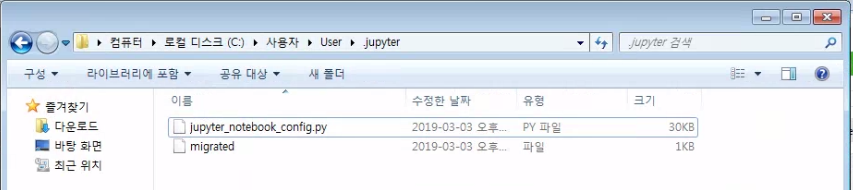
생성된 jupyter_notebook_config.py 파일을 편집기로 오픈합니다.
3. Jupyter_notebook_config.py 설정 파일에서 디렉토리를 설정합니다.
## The directory to use for notebooks and kernels.
c.NotebookApp.notebook_dir = 'D:\Python_Project'‘c.NotebookApp.notebook_dir’ 설정 값의 주석을 해제하고 기본 디렉토리를 지정하여 파일을 저장하면 됩니다.
디렉토리 경로는 절대 경로로 위와 같이 FULL 경로로 작성해야 합니다.
경로 작성 시 ‘\’로 설정해서 오류가 발생할 경우 ‘/’로 변경하여 해보면 되겠습니다.
4. Jupyter Notebook을 재실행하여 접속하면 디렉토리가 변경되어 있는 것을 확인할 수 있습니다.
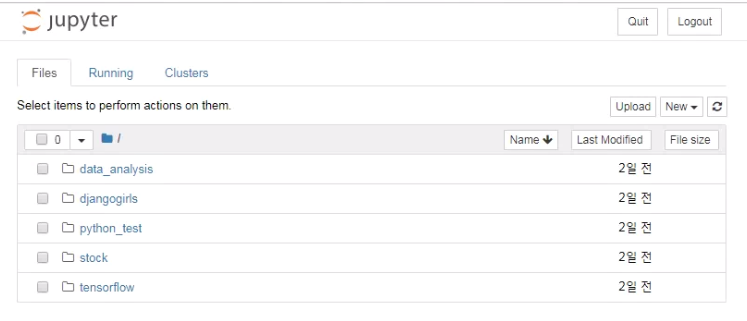
Jupyter Notebook의 최초 오픈되는 디렉토리 변경 방법에 대해서만 정리를 하였으나 jupyter_notebook_config.py 파일에는 Jupyter Notebook 관련 모든 설정이 포함되어 있고 외부에서 접속 가능하게 하거나 pw 설정을 하는 등의 다양한 기능을 사용할 수 있겠습니다.
유용한 설정에 대해서는 추가 정리할 예정입니다.
저렇게만 해서는 안됩니다.바로가기 수정해야 되요
그걸 어떻게 하는거죵?
시작 메뉴에서 Jupyter Notebook을 실행하고 싶다면,
‘시작메뉴 -> Jupyter Notebook -> 자세히 -> 파일 위치 열기’로 바로 가기 파일을 열어서 working directory 인자를 바꿔줘야 합니다.
C:\ProgramData\Microsoft\Windows\Start Menu\Programs\Anaconda3 (64-bit)
이 위치에서 Jupyter Notebook 바로가기 파일의 속성을 열어서 대상 부분 마지막에..
…. D:\ProgramData\anaconda3\Scripts\jupyter-notebook-script.py ‘%USER_PROFILE%’로 되어 있는데 USER_PROFILE 부분을 원하는 directory로 바꿔줘야 해요